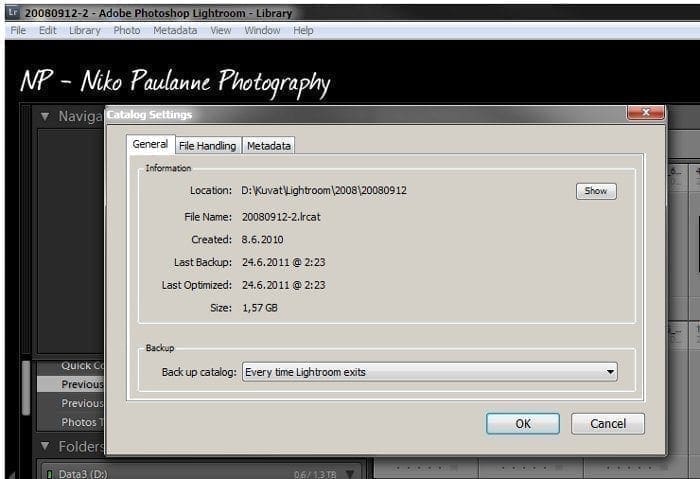Ajattelin tehdä pienen blogikirjoituksen omista käytännön kokemuksista miten nopeuttaa Adobe Lightroom 3 -työympäristöä. Monet näistä vinkeistä olen alunperin poiminut muiden tekemistä testeistä. Jotta saisit mahdollisimman nopean Adobe Lightroom työskentely-ympäristön, voit kokeilla seuraavia esittämiäni toimenpiteitä.
1) Laita työkataloogi sisäiselle kovalevylle.
Sisäistä kovalevyä voi lähes aina pitää nopeampana kuin ulkoista kovalevyä.
2) Pidä työtiedostot (valokuvat) sisäisellä kovalevyllä
Työtiedostot voit myöhemmin siirtää kataloogin sisällä sisäiseltä kovalevyltä ulkoiselle kovalevylle raahaamalla kovalevyltä toiselle kuin ”Finderissa” tai Windowsin puolella ”Explorerissa”.
3) Aseta Adobe Lightroom ”camera raw cache”-hakemisto tarpeeksi suureksi
Tarkista, että cache on tarpeeksi suuri. ”Camera raw cache”-hakemistoon tallennetaan raw-valokuvista luodut näyttötiedostot ja hakemiston sijainti sisäisellä kovalevyllä nopeuttaa Adobe Lightroomin toimintaa.
4) Tee erilliset per asiakas -kataloogit
Asiakaskataloogit voi myöhemmin tuoda isoon pääkataloogiin, esimerkiksi kun on siirtänyt asiakastiedostot ensiksi ”arkistoon” vaikka ulkoiselle kovalevylle. Näin työskentely asiakaskuvilla on mahdollisimman nopeaa, mutta myöhemmin voi isosta kataloogista helposti hakea vaikka avainsanoilla ja omilla tähdityksillä parhaita kuviaan. Näin voit yhdistää kahden ”erillisen”- ja ”yhtenäisen”-kataloogityylin parhaat puolet.
Tämä erillinen asiakaskataloogi toimii myös niin, että tien päällä voit käyttää reissu-kataloogia ja näin tehottomampi läppärikin pyörittää valokuviasi nopeammin.
Hyvä artikkeli tutkia erilaisia nopeuteen vaikuttavia skenaarioita on ”Will an ssd improve Adobe Lightroom performance”.
BONUS) Paras vinkki jatkuvalle tilan ahtaudelle: DELETOI!
Jos olet tähdittänyt kuviasi niin mitä oikeasti teet niillä kuvilla, joita ei ole tähditetty tai joihin ei ole edes laitettu avainsanoja? Todellisuudessa niitä et halua niitä näyttää kenellekään. Silloin kun työtila kovalevyilläsi alkaa loppua, tee ”smart”-collection jonne automaattisesti päivittyvät kaikki kuvat joita ei ole tähditetty. Ja sitten vain painat isoa DELETE-nappulaa. Kuulostaa kauhealle, mutta joskus vielä kiität itseäsi, että et ole säästänyt 10-vuoden takaisia keskinkertaisia otoksia….
Jos käytät ohessa kuvaamaiani taktiikoita, niin ulkoisen kovalevysi nopeudella ei ole kovin suurta merkitystä. Sellaisen varoituksen sanan kuitenkin annan, että ei ehkä kannata ostaa ”halpaa” verkkokovalevyä. Halpojen verkkokovalevyjen nopeus ei ole yleensä lähelläkään verkon maksinopeutta eli vanhalla USB 2.0 kovalevyllä saat moninkertaisen nopeuden tällaiseen verkkokovalevyyn verrattuna. Itselläni on tällähetkellä käytössä USB 3.0 IcyBox-kovalevykehikkoja ja niissä RAID1-peilatut kovalevyt (2 x 2TB = 2TB varmistettua levytilaa).
Lisää erilaisista varmuuskopiointitavoista voit lukea artikkelistani ”Varmuuskopiot ja hajonnut kovalevy” ja ”Lightroom 3 varmistustiedostojen automaattinen pakkaus eli zippaus”.
Mielelläni kuulisin omia vinkkejäsi Adobe Lightroom työympäriston nopeuttamiseen, jotta saisin oman työympäristöni vieläkin nopeammaksi.
Kerro siis vinkkisi mi’e ja muille artikkelin lukijoille kommentoimalla alhaalla!